Windows 11 може бути безкоштовним оновленням для користувачів Windows 10, але деякі з її мінімальних вимог можуть бути трохи дорогими. Корпорація Майкрософт створила програму для перевірки здоров’я, яку користувачі можуть використовувати, щоб перевірити, чи підтримує їхня система Windows 11.
Існує цілком реальна ймовірність того, що ваша система може не виконати перевірку працездатності ПК, яка підтверджує, чи може ваша система працювати під керуванням Windows 11, хоча насправді ваша система цілком дієздатна і її можна змінити лише за допомогою кількох налаштувань.
Давайте подивимося, чи дійсно ваша система може працювати з Windows 11 чи ні. А якщо ні, то як обійти обмеження — правда, не рекомендується.
► Завантажте офіційний Windows 11 ISO | Створіть завантажувальний накопичувач Windows 11
Зміст
Які мінімальні вимоги для обходу помилок перевірки працездатності ПК Windows 11
Ось список мінімальних вимог, встановлених Microsoft, яким має відповідати ваша система.
- 1 ГГц або швидше з 2 або більше ядрами на сумісному 64-розрядному процесорі або системі на чіпі (SoC)
- 4 ГБ ОЗП
- Пристрій пам’яті 64 ГБ або більше
- UEFI, підтримує безпечне завантаження
- TPM Trusted Platform Module (TPM) версії 2.0
- Графіка, сумісна з DirectX 12 / WDDM 2.x
- >9″ з роздільною здатністю HD (720p)
- Для налаштування Windows 11 Home потрібні обліковий запис Microsoft і підключення до Інтернету
Перш ніж виконувати перевірку здоров’я , переконайтеся, що ваша система відповідає мінімальним вимогам, зазначеним вище. У разі вимог до обладнання у вас немає іншого вибору, крім як оновити компонент, який потребує оновлення. Безумовно, очікуються великі зміни для тих власників настільних комп’ютерів і ПК, яким необхідно фізично оновити свої установки, якщо вони хочуть відповідати мінімальним вимогам. Власникам ноутбуків, які впевнені у використанні своїх застарілих ноутбуків, можливо, також доведеться подумати про оновлення. У будь-якому випадку, навіть після того, як у вас оновлена система, вам потрібно буде обійти перевірку працездатності, щоб встановити та використовувати Windows 11, що не обов’язково станеться. Ось що вам потрібно знати.
Які помилки ви побачите, якщо ваша система не зможе виконати помилки перевірки працездатності ПК Windows 11?
Windows 11 пропонує програмне забезпечення для перевірки працездатності ПК, яке користувачі можуть використовувати, щоб перевірити, чи готова їх система до основного оновлення програмного забезпечення. Ця перевірка справності дуже проблематична, оскільки користувачі бачать відхилення, незважаючи на те, що вони відповідають мінімальним вимогам, встановленим Windows. Однак помилкове відхилення можна виправити, як описано в останній частині статті.
Повідомлення про помилку, яке з’явиться, повідомлятиме про те, що або вимоги до обладнання не виконуються, або вимоги до програмного забезпечення, пов’язані з TPM або завантаженням безпеки, не можуть бути виконані.
Визначте, яким системним вимогам ваш ПК не відповідає

Якщо всі ваші вимоги до апаратного забезпечення в порядку, але програма перевірки працездатності повідомляє вам, що ваш процесор не підтримується, значить, перевірка працездатності несправна. Додаток вимірює критерії вашої системи щодо процесорів Intel 8-го покоління та серії Ryzen 2000, тож якщо ваша система має сучасний 64-розрядний двоядерний процесор з тактовою частотою 1 ГГц, у вас все буде добре. Корпорація Майкрософт повідомлена про проблему з додатком і працює над її вирішенням, але незалежно від вердикту щодо вашого процесора, якщо ви відповідаєте загальним критеріям, які ми згадували, у вас все буде добре.
Існує багато випадків, коли програма перевірки здоров’я відхиляє вашу систему, оскільки у вашій системі не ввімкнено TPM та безпечне завантаження.
3 способи обійти помилки перевірки працездатності Windows 11
Один із способів — просто увімкнути необхідні параметри TPM та Secure Boot у вашому BIOS, якщо вони доступні. Другий — це покупка апаратного компонента, але третій — це скоріше хак, звичайно, не для слабонервних, який може спрацювати, а може і не спрацювати — але якщо на вашому комп’ютері немає Secure Boot та TPM 2.0, то це ваш останній засіб.
Спосіб №01: Увімкніть TPM і безпечне завантаження в BIOS
Вимоги безпечного завантаження та TPM 2.0 є основними причинами помилок перевірки працездатності, особливо якщо вашому ПК менше 3 років. Увімкнути їх із BIOS вашої системи досить просто.
Дотримуйтесь цього посібника про те, як увімкнути TPM 2.0 і безпечне завантаження в BIOS для Windows 11, щоб увімкнути TPM 2,0 і безпечне завантаження у вашій системі в налаштуваннях BIOS. Після ввімкнення цих функцій запустіть перевірку справності, і ви отримаєте право на Windows 11.

Спосіб №02: Купіть чіп TPM!
Так, ви можете просто купити чіп TPM 2.0 на ринку та підключити його до системної материнської плати. Вони коштують від 20 до 50 доларів США, також залежно від наявних і попиту та пропозиції запчастин на даний момент. Але перш ніж купувати компонент TPM, переконайтеся, що ваша материнська плата підтримує його.
Спосіб №03: обійти перевірки системи та примусово встановити Windows 11 на будь-якому ПК
Тепер може бути ймовірність того, що TPM 1.2 може працювати у вашій системі, оскільки TPM 2.0 є досить недавнім вступом. У цьому випадку вам доведеться обійти протокол безпосередньо. У нас є вичерпний і простий у використанні посібник про те, як обійти TPM та безпечне завантаження, на який ви можете звернутися. Тож навіть із TPM 1.2 ви отримаєте Windows 11.
Читайте: Як встановити Windows 11 без TPM
Це все, що вам потрібно знати про те, як обійти помилки перевірки працездатності ПК Windows 11. Сподіваємося, що ця стаття була вам корисною. Якщо у вас виникнуть запитання, повідомте нас у коментарях. Бережіть себе та будьте в безпеці!
ПОВ’ЯЗАНО










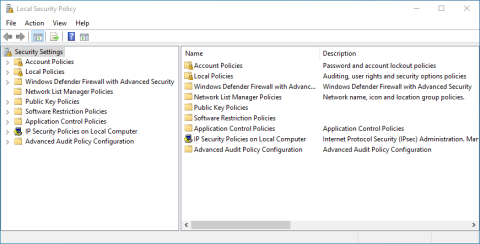

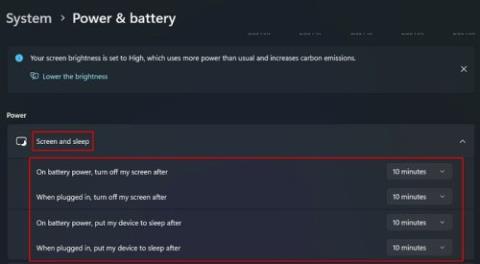


![Як змінити яскравість у Windows 11 [Покрокові інструкції та виправлення] Як змінити яскравість у Windows 11 [Покрокові інструкції та виправлення]](https://img2.webtech360.com/resources3/r1/image-1662-0914195955740.png)















